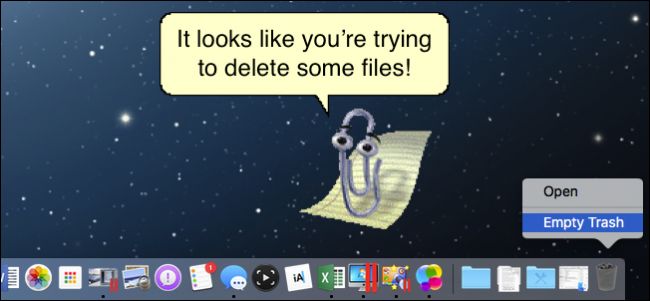
No Windows, você pode transformar a Lixeira em um lixeira, mantendo pressionada a tecla “Shift” para excluir permanentemente um arquivo. Os usuários de Mac não tiveram tanta sorte até o lançamento do OS X 10.11 El Capitan.
A exclusão de arquivos no OS X nunca foi um processo particularmente conveniente. Até a versão mais recente, os usuários de Mac precisavam mover arquivos para a lixeira e depois esvaziá-la para excluí-lo permanentemente. Essa é apenas uma etapa extra e, para um sistema operacional que se orgulha de ser intuitivo e fácil de usar, essa etapa extra não faz muito sentido. Felizmente, El Capitan retifica isso.
Digamos que você tenha alguns itens que deseja excluir. Você os seleciona e depois clica no menu “Arquivo”. Normalmente, será exibido “Mover para a lixeira”, mas se você pressionar a opção “Opção”, a seleção mudará para “Excluir imediatamente …”.

Você ainda precisará confirmar que deseja excluir os itens com a caixa de diálogo resultante.

Você também pode simplesmente empregar um atalho de teclado. Selecione seu item ou itens e pressione Opção + Comando + Excluir. Novamente, uma caixa de diálogo de confirmação será exibida e você precisará clicar em “Excluir” para finalizar o processo.
Obviamente, você ainda pode excluir itens da maneira antiga, arrastando-os para a Lixeira e depois esvaziando-os, mas se você quiser acelerar um pouco as coisas, pode ignorar a caixa de diálogo de confirmação clicando no menu Finder, selecionando ” Preferências ”e desmarque a caixa“ Mostrar aviso antes de esvaziar a Lixeira ”na guia“ Avançado ”.

Lembre-se, excluir arquivos da maneira é instantânea e irreversível. Depois que eles se foram, eles foram embora (exceto alguns métodos de recuperação de dados difíceis e nem sempre confiáveis). Mas também é esse o caso quando você esvazia o Lixo.
Usar o método do menu Arquivo não é necessariamente mais conveniente; na verdade, não é menos conveniente que o método Lixeira, mas o uso do atalho do teclado será sem dúvida útil para muitos usuários antigos de Mac que estão acostumados a atalhos do teclado.
0 Comments